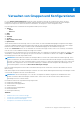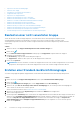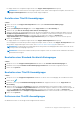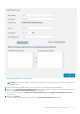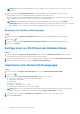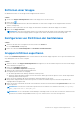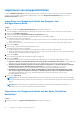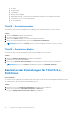Administrator Guide
Table Of Contents
- Dell Wyse Management Suite Version 3.1 Administratorhandbuch
- Einführung in die Wyse Management Suite
- Erste Schritte mit der Wyse Management Suite
- Installieren oder Aktualisieren von Wyse Geräte-Agent
- Registrieren und Konfigurieren eines neuen Geräts mithilfe von Wyse Management Suite
- Registrieren und konfigurieren Sie ein neues Windows-eingebettetes Standard-Gerät mithilfe von Wyse Management Suite
- Registrieren und Konfigurieren eines neuen ThinOS-8.x-Geräts mithilfe von Wyse Management Suite
- Registrieren und Konfigurieren eines neuen ThinOS-9.x-Geräts mithilfe von Wyse Management Suite
- Registrieren und Konfigurieren eines neuen Linux- oder ThinLinux-Geräts mithilfe von Wyse Management Suite
- Registrieren und Konfigurieren eines neuen Wyse Software-Thin Clients mithilfe der Wyse Management Suite
- Registrieren und konfigurieren Sie den Dell Hybrid-Client mithilfe der Wyse Management Suite
- Wyse Management Suite-Dashboard
- Verwalten von Gruppen und Konfigurationen
- Bearbeiten einer nicht verwalteten Gruppe
- Erstellen einer Standard-Geräterichtliniengruppe
- Erstellen einer Nutzerrichtliniengruppe
- Konfigurieren von Richtlinien der Globalen Klasse
- Importieren einer Nutzerrichtliniengruppe
- Entfernen einer Gruppe
- Konfigurieren von Richtlinien der Geräteklasse
- Gruppenrichtlinien exportieren
- Importieren von Gruppenrichtlinien
- Bearbeiten der Einstellungen für ThinOS-Richtlinien
- Bearbeiten der Einstellungen für ThinOS-9.x-Richtlinien
- Bearbeiten von Windows Embedded Standard-Richtlinieneinstellungen
- Bearbeiten der Einstellungen für die Linux-Richtlinie
- Bearbeiten der Einstellungen für die ThinLinux-Richtlinie
- Bearbeiten der Wyse Software Thin Client-Richtlinieneinstellungen
- Bearbeiten der Einstellungen für die Cloud Connect-Richtlinieneinstellungen
- Bearbeiten der Einstellungen der Dell Hybrid Client-Richtlinien
- Erstellen und Importieren einer Ausnahmedatei für ein Massenspeichergerät
- Verwalten von Geräten
- Methoden zum Registrieren Geräten bei Wyse Management Suite
- Manuelles Registrieren von Dell Hybrid Clients
- Registrieren von Dell Hybrid Clients mithilfe der manuellen Ermittlungsmethode
- Registrieren von ThinOS-Geräten mit dem Wyse Geräte-Agenten
- Registrieren von Windows Embedded Standard Thin Clients bei der Wyse Management Suite über Wyse Geräte-Agent
- Registrieren des Wyse Software Thin Client bei der Wyse Management Suite über den Wyse Geräte-Agenten
- Registrieren von ThinLinux Thin Clients über Wyse Geräte-Agent
- Registrieren von ThinOS-Geräten mithilfe der FTP-INI-Methode
- Registrieren von Geräten mit ThinLinux Version 2.0 mithilfe der FTP-INI-Methode
- Registrieren von Geräten mit ThinLinux Version 1.0 mithilfe der FTP-INI-Methode
- Registrieren von Geräten mithilfe von DHCP-Options-Tags
- Geräte mit DNS-SRV-Eintrag registrieren
- Suchen nach einem Gerät mithilfe von Filtern
- Filter auf der Seite „Geräte“ speichern
- Abfragen des Gerätestatus
- Sperren der Geräte
- Neustart der Geräte
- Registrierung eines Geräts aufheben
- Anmeldungsvalidierung
- Gerät auf Werkseinstellungen zurücksetzen
- Ändern einer Gruppenzuweisung auf der Seite „Geräte“
- Senden von Meldungen an ein Gerät
- Wake on LAN-Befehl
- Anzeigen der Gerätedetails
- Anzeigen der Anzeigeparameter
- Anzeigen der Details zu virtuellen NICs
- Überprüfen der BIOS-Details
- Verwalten der Gerätezusammenfassung
- Anzeigen von Systeminformationen
- Anzeigen von Geräteereignissen
- Anzeigen installierter Anwendungen
- Umbenennen des Thin Client
- Aktivieren von Remote Shadowing-Verbindung
- Konfigurieren der Remote Shadowing-Verbindung für Dell Hybrid Client-Geräte
- Herunterfahren von Geräten
- Hinzufügen eines Tags zu einem Gerät
- Compliance-Status des Geräts
- Pull für Windows Embedded Standard oder ThinLinux-Abbild ausführen
- Anfordern einer Protokolldatei
- Fehlerbehebung auf Ihrem Gerät
- Erstellen eines neuen Image Ihres Dell Hybrid Client
- Benutzeroberflächen-Konfigurationspaket für Dell Hybrid Client herunterladen
- Zurücksetzen des Dell Hybrid Clients auf die Werkseinstellungen
- Methoden zum Registrieren Geräten bei Wyse Management Suite
- Anwendungen und Daten
- Anwendungsrichtlinie
- Konfigurieren einer Thin-Client-Anwendungsbestandsaufnahme
- Konfigurieren der Wyse Software Thin-Client-Anwendungsbestandsaufnahme
- Erstellen und Bereitstellen von Standardanwendungsrichtlinie auf Thin Clients
- Erstellen und Bereitstellen einer Standardanwendungsrichtlinie auf Wyse Software Thin Clients
- Einmaliges Anmelden für Citrix StoreFront mithilfe der Standard-Anwendungsrichtlinie aktivieren
- Erstellen und Bereitstellen einer erweiterten Anwendungsrichtlinie auf Thin Clients
- Erstellen und Bereitstellen einer erweiterten Anwendungsrichtlinie für Wyse Software-Thin Clients
- Erstellen und Bereitstellen von Standardanwendungsrichtlinie auf Dell Hybrid Clients
- Erstellen und Bereitstellen einer erweiterten Anwendungsrichtlinie auf Dell Hybrid Clients
- Abbildrichtlinie
- Hinzufügen von Windows-eingebetteten Standard-Betriebssystem- und ThinLinux-Abbildern zum Repository
- Hinzufügen von ThinOS-Firmware zum Repository
- Hinzufügen von ThinOS-BIOS-Datei zum Repository
- Hinzufügen von ThinOS-Paketdatei zu Repository
- Erstellen von Windows-eingebetteten Standard- und ThinLinux-Abbildrichtlinien.
- Hinzufügen von ThinOS-Firmware zum Repository
- Hinzufügen von ThinOS-Anwendungspaketen zum Repository
- Erstellen von Dell Hybrid Client-Abbildrichtlinien
- Verwalten eines Datei-Repositorys
- Anwendungsrichtlinie
- Verwalten von Regeln
- Bearbeiten einer Registrierungsregel
- Erstellen von Regeln für die automatische Zuweisung nicht verwalteter Geräte
- Bearbeitung der Regel für die automatische Zuweisung nicht verwalteter Geräte
- Deaktivieren und Löschen von Regeln für die automatische Zuweisung nicht verwalteter Geräte
- Speichern der Regelreihenfolge
- Hinzufügen einer Regel für Warnmeldungen
- Bearbeiten einer Warnmeldungsregel
- Aufträge verwalten
- Verwalten von Ereignissen
- Verwalten von Benutzern
- Hinzufügen eines neuen Administratorprofils
- Erstellen einer benutzerdefinierten WMS-Rolle in Wyse Management Suite
- Massenimport nicht zugewiesener Administratoren oder Cloud Connect-Nutzer
- Bearbeiten eines Administratorprofils
- Aktivieren eines Administratorprofils
- Deaktivieren eines Administratorprofils
- Löschen eines Administratorprofils
- Entsperren eines Administratorprofils
- Deaktivieren eines Administratorprofils
- Erstellen von Regeln für die automatische Zuweisung nicht verwalteter Geräte
- Hinzufügen eines Endnutzers
- Bearbeiten eines Endnutzers
- Konfigurieren der Benutzerrichtlinie
- Massenimport von Endnutzern
- Endnutzer löschen
- Bearbeiten eines Nutzerprofils
- Portalverwaltung
- Importieren von nicht zugewiesenen Nutzern oder Nutzergruppen in die Public Cloud über Active Directory
- Hinzufügen der Active Directory-Serverinformationen
- Warnungsklassifizierungen
- Erstellen eines API-Kontos (Application Programming Interface)
- Zugreifen auf Wyse Management Suite Datei-Repository
- Andere Einstellungen konfigurieren
- Verwalten von Teradici-Konfigurationen
- Aktivieren der Zwei-Faktor-Authentifizierung
- Aktivieren von Multi-Tenant Konten
- Generieren von Berichten
- Aktivieren von benutzerdefiniertem Branding
- Verwalten des System-Setups
- Konvertieren von Dell Wyse 5070-Geräten und Dell OptiPlex 7070 Ultra in Dell Hybrid-Client
- Sicherheitskonfigurationen
- Teradici-Geräteverwaltung
- Verwalten des Lizenzabonnements
- Firmware-Upgrade
- Remote-Repository
- Fehlerbehebung auf Ihrem Gerät
- Anfordern einer Protokolldatei mithilfe von Wyse Management Suite
- Anzeigen von Prüfprotokollen mithilfe von Wyse Management Suite
- Gerät kann nicht bei Wyse Management Suite registriert werden, wenn der WinHTTP-Proxy konfiguriert ist
- RemoteFX USB-Umleitungsrichtlinie wird für USB-Massenspeichergeräte nicht angewendet.
- In der Wyse Management Suite konfigurierte WLAN-Einstellungen sind nicht über mehrere Wyse 5070 Thin Clients persistent
- Häufig gestellte Fragen
- Was hat Vorrang zwischen Wyse Management Suite und der ThinOS-Benutzeroberfläche, wenn in Konflikt stehende Einstellungen durchgesetzt werden?
- Wie verwende ich das Wyse Management Suite Datei-Repository?
- Wie kann ich Benutzer aus einer .csv-Datei importieren?
- Wie prüfe ich die Version von Wyse Management Suite
- Wie Sie DHCP-Options-Tags erstellen und konfigurieren
- Wie Sie DNS-SRV-Einträge erstellen und konfigurieren
- Schritte zum Ändern des Hostnamens zur IP-Adresse
- Wie kann ich das Gerät mit einem selbstsignierten Remote-Repository abbilden?
2. Klicken Sie auf Richtlinien bearbeiten und wählen Sie die gewünschte Option.
3. Klicken Sie auf Importieren.
Daraufhin wird der Bildschirm Assistent zum Import von Richtlinien angezeigt.
4. Wählen Sie den Modus zum Importieren der Gruppenrichtlinien aus der ausgewählten Gruppe. Die folgenden Optionen stehen zur
Verfügung:
● Aus einer vorhandenen Gruppe: Wählen Sie eine Gruppe aus der Dropdown-Liste aus. Richtlinien aus dieser Gruppe werden in die
aktuelle Gruppe kopiert.
● Aus einer exportierten Datei – klicken Sie auf Durchsuchen und wählen Sie die .JSON-Datei aus. Richtlinien aus dieser Datei
werden in die aktuelle Gruppe kopiert.
5. Klicken Sie auf Weiter.
Eine Vorschau der Richtlinien in der ausgewählten Gruppe wird angezeigt.
6. Klicken Sie auf Weiter. Die Zusammenfassung des Importvorgangs wird angezeigt. Die folgenden Arten von Warnungen können
angezeigt werden:
● Importierte <Gerätetyp>-Richtlinien werden auf die Gruppe <Gruppenname> angewendet – Diese Warnung wird
angezeigt, wenn Sie die Gerätetypkonfigurationen in eine Gruppe importieren, die keine dieser Gerätetypkonfigurationen enthält.
● <Gerätetyp>-Richtlinie existiert bereits für die Gruppe <Gruppenname>. Vorhandene <Gerätetyp>-Richtlinien werden
entfernt und importierte Richtlinien werden angewendet – Diese Warnung wird angezeigt, wenn Sie die
Gerätetypkonfigurationen in eine Gruppe importieren, die die Gerätetypkonfigurationen enthält.
● Das Importieren von Richtlinien aus einer Datei, die Abhängigkeiten enthält, in Bestandsaufnahmedateien schlägt
fehl. Um diesen Import zu ermöglichen, verwenden Sie die Importoption aus dem Fenster „Richtlinien bearbeiten“ –
Diese Warnung wird angezeigt, wenn Sie die Gerätetypkonfigurationen aus einer Datei importieren, die Verweise auf
Bestandsaufnahmedateien enthält.
7. Klicken Sie auf Importieren.
ANMERKUNG:
Wenn Sie eine Richtlinie aus einer Datei importieren und Verweise oder ungültige Abhängigkeiten existieren,
schlägt der Import fehl und es wird eine Fehlermeldung angezeigt. Wenn die zu importierende Datei über eine Referenz oder eine
Abhängigkeitsdatei verfügt, gehen Sie zu der Seite Richtlinie bearbeiten des jeweiligen Gerätetyps und importieren Sie dann die
Gruppenrichtlinien.
ANMERKUNG: Sie können Gruppenrichtlinien mithilfe einer Datei von einem Gerät zu einer Nutzergruppe und umgekehrt
importieren oder exportieren oder von einer Gruppe zu einer anderen. Die nicht unterstützten Konfigurationen, z. b. BIOS,
Domänenbeitritt usw., werden ignoriert, wenn Sie Konfigurationen in eine Nutzergruppe importieren.
Ergebnisse
Wenn die Zielgruppe Richtlinien des gleichen Gerätetyps wie die importierten enthält, werden sie entfernt und neue hinzugefügt.
ANMERKUNG:
Beim Importieren der Gruppenrichtlinien werden die Kennwörter nicht importiert. Der Administrator muss das
Kennwort in allen Kennwortfeldern erneut eingeben.
Bearbeiten der Einstellungen für ThinOS-Richtlinien
Schritte
1. Klicken Sie auf Gruppen und Konfigurationen.
Die Seite Gruppen und Konfigurationen wird angezeigt.
2. Klicken Sie auf die Dropdownliste Richtlinien bearbeiten.
3. Klicken Sie auf ThinOS.
Es wird das Fenster ThinOS-Konfigurationsmodus auswählen angezeigt.
4. Wählen Sie Ihren bevorzugten Modus zum Konfigurieren der Richtlinieneinstellungen. Die verfügbaren Modi sind:
● Assistentenmodus
● Erweiterter Konfigurationsmodus
ANMERKUNG: Zum Einstellen der Erweiterten ThinOS-Konfiguration als Standardmodus, wählen Sie das Kontrollkästchen aus.
5. Klicken Sie nach der Konfiguration der Richtlinieneinstellungen auf Speichern und veröffentlichen.
ANMERKUNG:
Der Thin Client wird neu gestartet, wenn Sie Änderungen an den folgenden Einstellungen vornehmen:
● BIOS-Einstellung
Verwalten von Gruppen und Konfigurationen 39